CSVファイル・パッケージのエクスポートおよびインポートの自動化
「設定および保守」作業領域外でCSVファイル・パッケージのエクスポートおよびインポートを実行するには、SOAP WebサービスまたはREST APIを使用できます。
webサービスまたはAPIを使用してエクスポートおよびインポート・プロセスを発行するには、インポート機能設定ユーザーのエクスポート(ORA_ASM_FUNCTIONAL_SETUPS_USER_ABSTRACT)ロールと、設定データを入力および変更するためのタスク固有の権限を持つロールが必要です。 オファリングの設定データを処理する場合は、適切なアプリケーション管理者ロールも必要になる場合があります。
トピック「設定データをエクスポートおよびインポートするための追加のアクセス権」を参照して、追加のロールに対するアクセス権が必要かどうかを判断してください。 タスク固有の権限の詳細は、Oracle Fusion Cloud Applications共通機能セキュリティ・リファレンス・ガイドを参照してください。
次の図は、CSVファイル・パッケージのエクスポートおよびインポートを自動化するプロセスの概要を示しています。
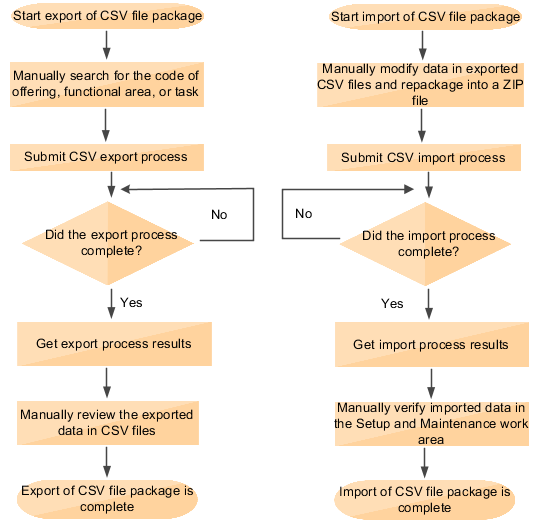
SOAP WebサービスおよびREST API
WebサービスおよびREST APIを使用したCSVファイル・パッケージのエクスポートおよびインポートの詳細は、次のドキュメントを参照してください。
-
Oracle Fusion Cloud Applications共通機能のためのSOAP Webサービス・ガイドで、に移動してください。
-
Oracle Fusion Cloud Applicationsの共通機能向けのREST APIガイドで、「タスク」セクションに移動して次のトピックを参照してください。
-
オファリングのCSVエクスポートの設定
-
オファリングのCSVインポートの設定
-
オファリングのCSVテンプレート・エクスポートの設定
-
タスクのCSVエクスポートの設定
-
タスクのCSVインポートの設定
-
タスクのCSVテンプレート・エクスポートの設定
-
オファリング、機能領域またはタスク・コード
APIを使用してエクスポートまたはインポート・プロセスを開始するには、オファリング、機能領域またはタスクのコードを指定する必要があります。 このタスクを完了するには、インポート機能設定のエクスポート・ユーザー(ORA_ASM_FUNCTIONAL_SETUPS_USER_ABSTRACT)ロールが必要です。
REST APIを使用して、オファリングまたは機能領域のコードを取得できます。 詳細は、「Oracle Fusion Cloud Applicationsの共通機能のためのREST API」ガイドのユースケース・オファリングまたは機能領域のコードの検索を参照してください。
関連コードを検索するには、次のステップに従います。
-
をクリックします。
-
「設定および保守」作業領域で、「タスク」パネル・タブから「設定コンテンツの管理」をクリックします。
-
次の手順に従って必要なコードを取得します。
オファリングまたは機能領域のコードを検索するには
タスクのコードを検索するには
-
「設定コンテンツの管理」ページで、「オファリングおよび機能領域の管理」をクリックします。
-
「検索」フィールドで、検索するコードに応じて「オファリング」または「機能領域」を選択し、「検索」をクリックします。
-
検索結果で、オファリングまたは機能領域の名前をクリックします。
-
「基本情報の入力」ページで、「コード」に表示される値を見つけます。
-
コードをコピーし、必要に応じて使用します。
-
「設定コンテンツの管理」ページで、「タスク・リストおよびタスクの管理」をクリックします。
-
「検索」フィールドで「タスク」を選択し、「検索」をクリックします。
-
検索結果で、タスクの名前をクリックします。
-
「タスク」ページで、「コード」に表示される値を見つけます。
-
コードをコピーし、必要に応じて使用します。
-
エクスポートする設定データをフィルタリングするためのスコープの適用
WebサービスまたはAPIを使用して設定データをエクスポートする場合は、オプションでスコープを適用してデータをフィルタできます。 スコープを適用するには、次のパラメータ属性に値を指定する必要があります。
-
BusinessObjectCode- 属性がスコープとして使用されるビジネス・オブジェクトのコード -
AttributeName- スコープとして使用されるビジネス・オブジェクトの属性の名前 -
AttributeValue- フィルタ基準を定義する属性の値
次のステップに従って、必須パラメータの値を検索します。
-
「CSVファイル・パッケージのエクスポートおよびインポート」の手順に従い、これらのオプションを選択します。
-
エクスポート・プロセスを自動化するオファリング、機能領域またはタスクと同じもの。
-
自動化プロセスでフィルタ基準として使用されるのと同じスコープ対応ビジネス・オブジェクトとその値。 また、選択したビジネス・オブジェクトの名前を書き留めます。
-
-
エクスポートを完了し、ダウンロードしたCSVファイル・パッケージを保存します。 ダウンロードしたファイルの属性値は、APIの実行時にフィルタ基準で使用されます。
-
次のステップを実行して、属性がスコープとして使用されているビジネス・オブジェクトのコードを検索します。
-
「設定および保守」作業領域で、「タスク」パネル・タブから「設定コンテンツの管理」を選択します。
-
「設定コンテンツの管理」ページで、「ビジネス・オブジェクトの管理」をクリックします。
-
ステップ1で識別したビジネス・オブジェクトを検索して範囲を設定し、検索結果からそのビジネス・オブジェクトをクリックします。
-
ビジネス・オブジェクトのコードをノートにとり、APIでBusinessObjectCodeパラメータの値として使用できるようにします。
-
-
フィルタとして使用する属性のリストを検索して、その値をノートにとります。
-
ステップ2の説明に従ってエクスポートおよび保存されたCSVファイルのパッケージから、スコープとして使用されたビジネス・オブジェクトと同じ名前のファイルを検索して開きます。
-
フィルタとして使用する列名とその値に注意してください。 列名をAttributeNameパラメータの値として、列値をAPIのAttributeValueパラメータの値として使用します。
-
CSVファイルでの設定データの変更
-
ダウンロードしたCSVファイル・パッケージからローカル・フォルダにファイルを抽出します。
-
Microsoft Excelを開き、データのタブをクリックします。
-
「外部データの取り込み」グループの「テキストから」をクリックします。
-
ダウンロードするCSVファイルにナビゲートして選択します。
-
「データ型」として「カンマやタブなどの区切り文字によってフィールドごとに区切られたデータ」を選択し、「次へ」をクリックします。
-
区切り記号として「コンマ」を選択し、「次へ」をクリックします。
-
すべての列の列データ形式として「テキスト」を選択し、「完了」をクリックします。 これで、ファイルを編集できます。
-
必要な変更を加えて、CSVを.zipファイルに保存します。 CSVファイルのサイズが10MBを超えていないことを確認してください。 これで、ファイルをインポートできます。